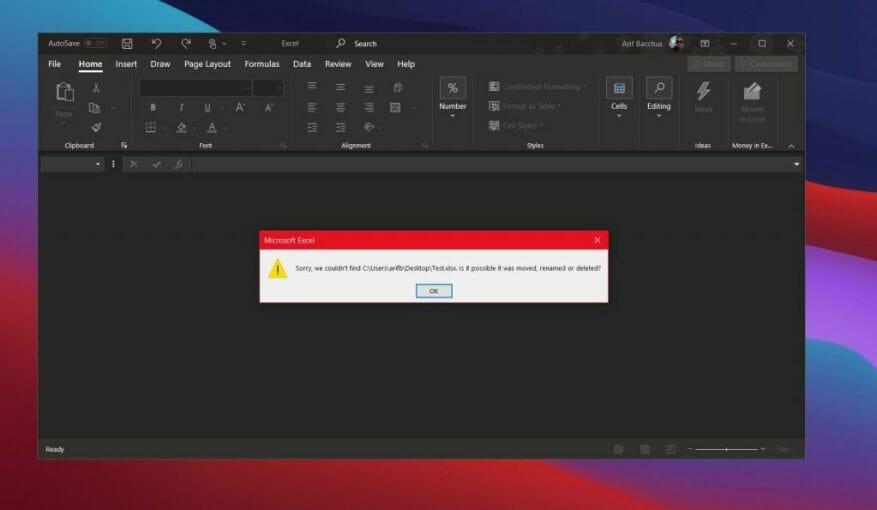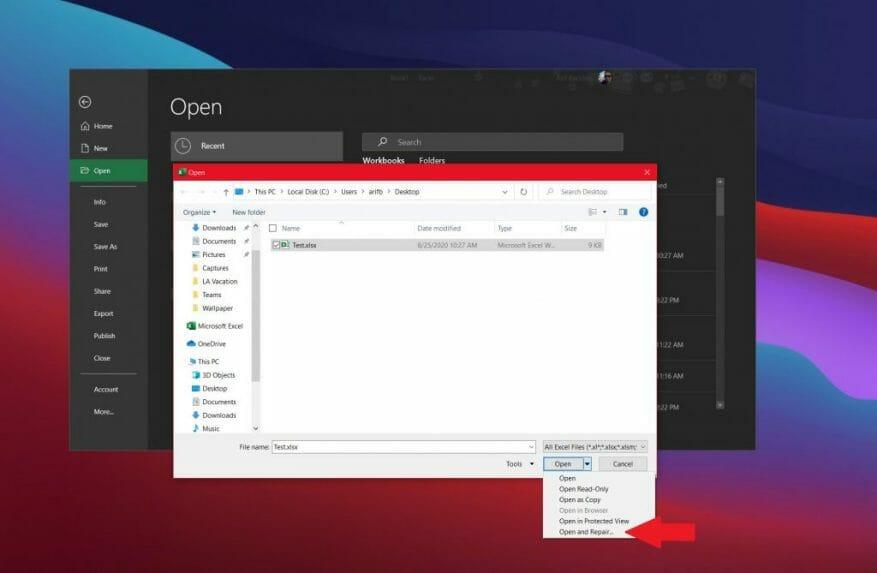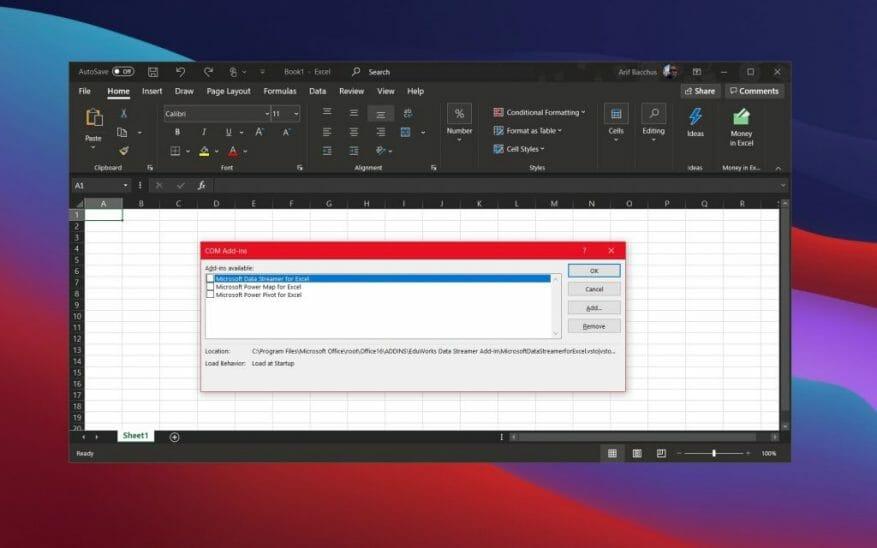Soms kan het zijn dat u bij het gebruik van Microsoft Excel een foutcode krijgt. Dit kan verschillende redenen hebben. Uw bestand kan ontbreken of het kan beschadigd zijn. Geen reden om je zorgen te maken, we staan achter je. Hier volgt een overzicht van enkele van de meest voorkomende foutcodes van Microsoft Excel-programma’s en hoe u deze kunt oplossen.
Excel kan niet openen (bestandsnaam).xlsx
De eerste op onze lijst is een veelvoorkomende fout met betrekking tot het feit dat Exel niet open staat om een bestand te openen. Dit gebeurt wanneer het bestand dat u opent, is beschadigd, beschadigd of verplaatst van de oorspronkelijke locatie. Het kan ook voorkomen wanneer de bestandsextensie ongeldig is. Als u dit probleem wilt oplossen, raden we u aan het bestand handmatig te zoeken en te openen vanaf de locatie waar u het voor het laatst hebt opgeslagen, door het bestand te zoeken en erop te dubbelklikken. Open het niet rechtstreeks via Excel of vanuit de lijst met bestanden in Excel. We raden u ook aan uw bestandstypen te controleren wanneer u bestanden opslaat en ervoor te zorgen dat deze de .xlsx-indeling hebben of een die Excel is compatibel met:.
Dit bestand is beschadigd en kan niet worden geopend
De volgende is een fout over bestandscorruptie. Als u deze fout ziet, ligt het probleem waarschijnlijk bij het bestand. Iets in het bestand zorgt ervoor dat Excel niet goed werkt.
Om dit probleem op te lossen, probeert Excel automatisch de werkmap te herstellen. Maar als dit niet werkt, raden we aan om het zelf te repareren. Klik hiervoor op Bestand, gevolgd door Open. Klik vanaf daar op Bladeren en navigeer naar de locatie en de map waarin de werkmap zich bevindt.
Nadat u het hebt gevonden, klikt u op de pijl naast de Open knop en klik Openen en repareren. U kunt de gegevens herstellen, maar als dit niet werkt, kunt u Gegevens extraheren om waarden en formules uit de werkmap te extraheren. Als al het andere faalt, raden we aan de oplossingen te controleren op De ondersteuningswebsite van Microsoft hier.
Dit document veroorzaakte een ernstige fout de laatste keer dat het werd geopend
Onze derde meest voorkomende Excel-foutcode is er een die vrij vaak voorkomt bij oudere versies van Excel (die dateren van vóór de Microsoft 365-versies). waarschijnlijk gerelateerd aan een instellingsprobleem in Excel. Volgens Microsoft zal dit gebeuren wanneer het bestand wordt opgenomen in de lijst met uitgeschakelde bestanden voor Office. Het programma zal een bestand aan deze lijst toevoegen als het bestand een ernstige fout veroorzaakt.
Om dit probleem op te lossen, raadt Microsoft aan om invoegtoepassingen uit te schakelen. Klik eerst op Bestand, dan Opties, en klik vervolgens op Invoegtoepassingen. In de Beheren lijst, klik op COM-invoegtoepassingenen klik vervolgens op Gaan. Schakel in het dialoogvenster COM-invoegtoepassingen het selectievakje uit voor een van de invoegtoepassingen in de lijst die is geselecteerd en klik vervolgens op OKÉ. U moet vervolgens Excel opnieuw starten en het document moet opnieuw worden geopend.
Als al het andere faalt, raden we u aan het te proberen: het Excel-document herstellen.
Er is een fout opgetreden bij het verzenden van opdrachten naar het programma
Ten slotte is er nog een veelvoorkomend probleem met oudere versies van Excel. Bij deze krijg je een foutmelding dat “er een fout is opgetreden bij het verzenden van opdrachten naar het programma.” Als u deze foutmelding krijgt, is dit waarschijnlijk te wijten aan een proces dat in Excel wordt uitgevoerd, waardoor Excel zelf niet kan worden afgesloten.
Nogmaals, dit is geen probleem met de moderne Microsoft 365-apps en heeft alleen betrekking op oudere versies van Excel. Selecteer als resolutie Bestand, gevolgd door Opties. Selecteer vanaf daar Geavanceerd en scrol omlaag naar de Algemeen sectie, en schakel het selectievakje uit voor negeer andere toepassingen die Dynamic Data Exchange gebruiken (DDE.) Nadat u dit hebt gedaan, klikt u op OK. Dit zou het probleem moeten oplossen, maar we raden u aan dit te controleren Ondersteuningsartikel van Microsoft als dit niet werkt.
Bekijk andere dekkingen
Terwijl we dieper ingaan op de Microsoft 365-apps, is dit slechts onze nieuwste berichtgeving. We hebben ook gekeken naar enkele van de meest voorkomende fouten in Excel-formules en hoe u deze kunt oplossen.En we hebben enkele van onze top 5 tips en trucs voor Excel behandeld, voor zowel beginners als Excel-veteranen. Je kunt ook onze Microsoft 365-hub volgen voor het laatste Office-nieuws en -informatie.
FAQ
Wat zijn enkele veelvoorkomende foutmeldingen in Excel?
Enkele van de foutmeldingen die u in Excel (of MS Office) kunt tegenkomen, zijn: Een onbekend probleem heeft ertoe geleid dat de toepassing niet correct werkt. Windows sluit het programma en geeft alle beschikbare oplossingen weer. Deze fouten kunnen om verschillende redenen optreden.
Wat zijn de veelvoorkomende fouten in Microsoft Office-toepassingen?
De gevraagde dataset is te groot. De gebruiker vraagt om gegevens te lezen die verder gaan dan de gegevenslimieten die zijn gedefinieerd door de Office-toepassing. 1009 Data Read Error Het opgegeven bestandstype wordt niet ondersteund. De gebruiker stuurt een ongeldig bestandstype. 2000 Data Write Error Het opgegeven type dataobject wordt niet ondersteund. Er wordt een niet-ondersteund gegevensobject geleverd. 2001
Hoe los ik Microsoft Office Installer-fouten op?
Als uw Office-installatieprogramma op MSI is gebaseerd, selecteert u “Repareren” en klikt u op Doorgaan. Als al het andere faalt, moet u Office verwijderen en opnieuw installeren. U kunt hiervoor een ondersteuningstool downloaden van Microsoft. Als u de foutmelding KERNEL32.dll ontvangt, betekent dit dat uw computer mogelijk niet voldoet aan de minimumvereisten voor Office.
Waarom reageert Excel niet op mijn computer?
Hoewel Microsoft zijn best heeft gedaan om de beste gebruikerservaring te bieden, lopen de applicaties soms vast, bevriezen of vertonen ze de foutmelding ‘Reageert niet’. Enkele van de foutmeldingen die u in Excel (of MS Office) kunt tegenkomen, zijn: Een onbekend probleem heeft ertoe geleid dat de toepassing niet correct werkt.
Wat zijn de meest voorkomende fouten in Excel?
Gedefinieerde namen zijn buitensporig of ongeldig. Meerdere verborgen objecten met een hoogte en breedte van nul. Matrixformules verwijzen naar een oneven aantal elementen in de argumenten. Veelvuldig kopiëren en plakken in werkmappen veroorzaakt overmatige stijlen.
Hoe te repareren dat Microsoft Office niet werkt op Windows 10?
Als u Windows 10 gebruikt, begint u door met de rechtermuisknop op de Start-knop in de linkerbenedenhoek van uw scherm te klikken. Klik vervolgens op Apps en functies in het hoofdgebruikersmenu dat wordt geopend. Selecteer in het geopende venster de Office-app die u wilt repareren (bijvoorbeeld Excel) en klik vervolgens op Wijzigen.
Waarom krijg ik een foutmelding bij het openen van Office-toepassingen?
Het kan zijn dat er toepassingen of invoegtoepassingen zijn die deze fout veroorzaken bij het openen van uw Office-toepassingen. We raden u aan een Office-toepassing in de veilige modus te openen en te kijken of de foutmelding nog steeds verschijnt. Dit is voor ons om te zien of de fout wordt veroorzaakt door een invoegtoepassing in uw Office-app.
Waarom reageert Microsoft Office niet op mijn grafische kaart?
Dit zorgt ervoor dat Office-toepassingen de grafische stuurprogrammacode laden en gebruiken. Voor systemen die een grafische Intel-adapter gebruiken, hebben sommige versies van het grafische stuurprogramma van Intel een heap-corruptiefout waardoor Office-toepassingen niet meer reageren.
Waarom reageert mijn computer niet op mijn Microsoft Office-toepassingen?
Dit zorgt ervoor dat Office-toepassingen de grafische stuurprogrammacode laden en gebruiken. Voor systemen die een grafische Intel-adapter gebruiken, hebben sommige versies van het grafische stuurprogramma van Intel een heap-corruptiefout waardoor Office-toepassingen niet meer reageren. De volgende versies van Intel grafische stuurprogramma’s veroorzaken dit probleem. Oorzaak. Versie.
Hoe te repareren dat Microsoft Excel niet werkt op Mac?
Stap 1 Voer Excel uit op uw Mac. Stap 2 Ga in het bovenste menu naar “Help” > “Controleren op updates” > Kies “Automatisch downloaden en installeren” onder “Hoe wilt u dat updates worden geïnstalleerd?” > Klik op “Controleren op updates”. Manier 3. Sommige ontwikkelaars maken invoegtoepassingen voor Excel. De invoegtoepassingen kunnen af en toe conflicteren met Excel. Schakel invoegtoepassingen uit om het probleem op te lossen.
Hoe te repareren dat Microsoft Excel niet wordt geopend in Windows 8?
Als u Windows 8 gebruikt, klikt u op Uitvoeren in het menu Apps > typ Excel /safe in het vak Uitvoeren en klik vervolgens op OK.Als u Windows 7 gebruikt, klikt u op Start > typt u Excel /safe in Programma’s en bestanden zoeken en klikt u vervolgens op OK. Als het probleem is opgelost, klikt u op Bestand > Opties > Invoegtoepassingen. Selecteer COM-invoegtoepassingen en klik op Start.
Hoe te repareren dat Excel niet reageert in Windows 10?
1. Klik met de rechtermuisknop op de knop Start en klik op Uitvoeren. Opmerking: u kunt ook op de Windows + R-toets drukken om het venster Opdracht uitvoeren 2 te openen. Typ in het venster Opdracht uitvoeren excel.exe /safe en klik op OK om Microsoft Excel in de veilige modus te starten. 3. Probeer nu het specifieke niet-reagerende Excel-bestand opnieuw te openen.
Hoe gebruik ik de Microsoft Office-reparatietool?
De stappen om toegang te krijgen tot de reparatietool zijn afhankelijk van uw besturingssysteem. Kies uit de vervolgkeuzelijst hieronder. Klik met de rechtermuisknop op de Start-knop (linksonder) en selecteer Apps en functies in het pop-upmenu. Selecteer het Microsoft Office-product dat u wilt repareren en selecteer Wijzigen.
Hoe los ik Microsoft Office-installatieproblemen op?
Klik op Microsoft Office in de lijst met geïnstalleerde applicaties. Klik bovenaan op ‘Wijzigen’. Klik in het resulterende dialoogvenster op ‘Repareren’ – kies de Online Reparatie, het is een uitgebreide oplossing. Dit zou eventuele problemen met uw Office-installatie moeten oplossen. . . _______________________________________________________________________ Kracht voor de ontwikkelaar!